一般情况下在系统中的任务栏都是显示在桌面的底部进行操作的方便的,有的网友发现在进行任务栏的操作的时候,任务栏跑到了系统桌面的右边,这样的方式进行操作是比较麻烦的,因此网友想要设置为底部但是不熟悉怎样进行设置,那么出现雨林木风win7系统电脑任务栏显示右边怎样办呢?
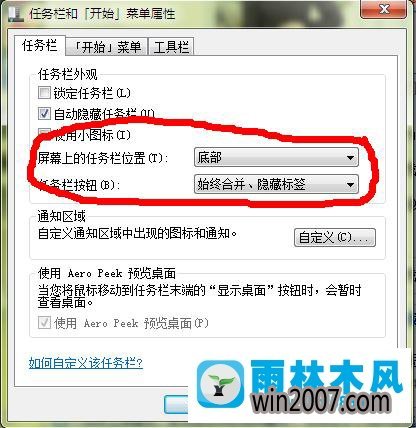
1、雨林木风win7系统电脑任务栏显示右边怎样办?右键任务栏打开属性,找到并取消勾选锁定任务栏。
2、使用鼠标将右边显示为等待状态的任务栏拖动到底部并选中任务栏的属性勾选锁定任务栏。
3、如果不能拖动进入安全模式操作或者快速启动栏取消进行相应操作。
通过上述的操作就能够将系统的雨林木风win7系统电脑任务栏显示右边怎样办问题进行处理,如果网友需要进行右边任务栏的拖动到底部的设置,可以参考上述的操作进行处理,操作起来是很方便快捷的。上
关于雨林木风win7系统电脑任务栏显示右边怎样办的处理办法就跟我们详解到这边了,碰到这样问题的网友们可以参照上面的办法步骤来处理吧。好了,如果我们还想了解更多的资讯,那就赶紧打开雨林木风吧。